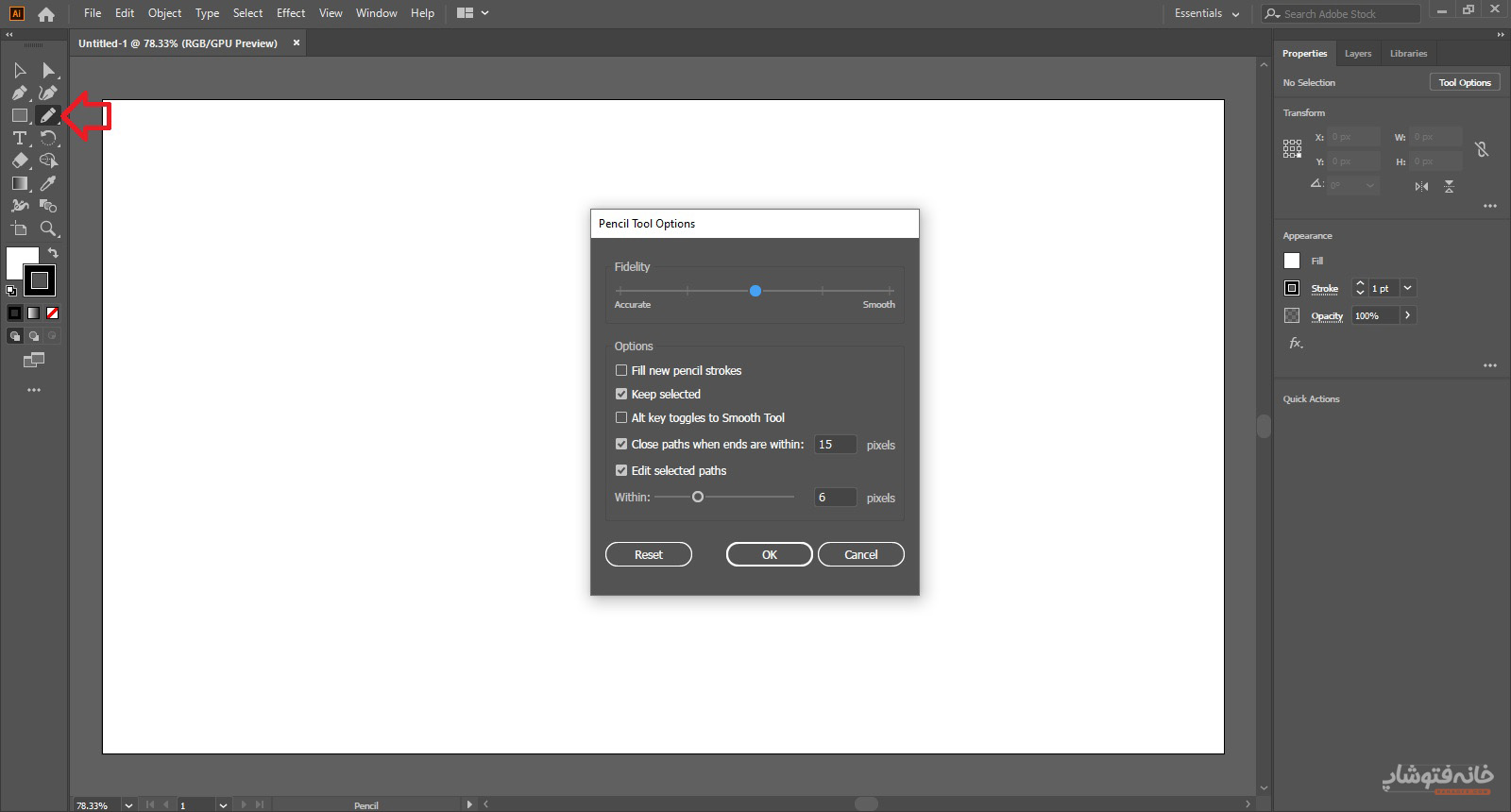ابزار Pencil در ایلوستریتور اثری شبیه به براشها دارد؛ اما نازکتر است. درست مثل اثر یک مداد واقعی. در این دانشنامه کار با این ابزار را میبینیم.
کار با ابزار Pencil در ایلوستریتور
این ابزار بسته به نوع فضای کاری با ابزارهای مختلفی همگروهی است. برای مثال در حالت Essentials با ابزارهای زیر همگروه است:
- ابزار Shaper در ایلوستریتور
- ابزار Smooth در ایلوستریتور
- ابزار Path Eraser در ایلوستریتور
- Join Tool در ایلوستریتور
در حالت عادی این Shaper Tool است که به عنوان سرگروه انتخاب شده است. پس باید روی آن راستکلیک کرده و Pencil Tool را انتخاب کنید. همینطور میتوانید فقط کلید حرف N کیبورد را بزنید تا این ابزار فعال شود.
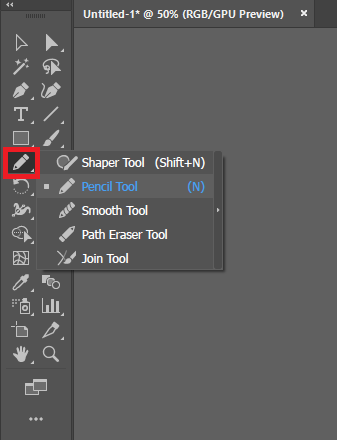
وقتی این ابزار را انتخاب میکنید، یک ستاره کنار مکاننمای موس میبینید. این یعنی در این حالت میتوانید به صورت آزادانه با این ابزار طراحی کنید. پس میتوانید روی صفحه بکشید و هر طرحی را که میخواهید خلق کنید.
اما اگر کلید Shift کیبورد را نگه دارید، یک خط صاف کنار مکاننمای موس نشان داده میشود. این یعنی در این حالت میتوانید یک خط صاف بکشید.
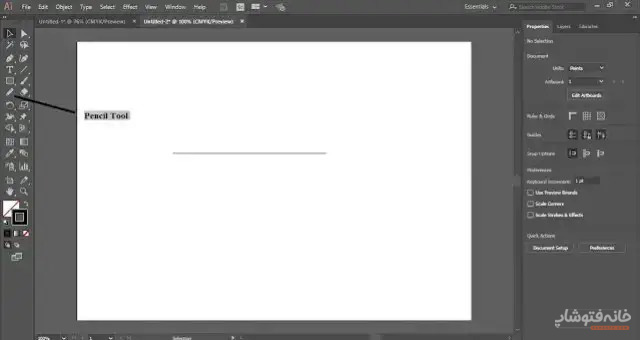
همانطور که میبینید، طرحی که با این ابزار کشیده میشود یک مسیر است.
تغییر رنگ ابزار Pencil در ایلوستریتور
برای تغییر رنگ اثر این ابزار، باید رنگ Stroke را تغییر دهید. برای این کار از Stroke که در نوار ابزار نشان داده میشود استفاده کنید. اگر این بخش را در نوار ابزار ندارید، روی منوی Window کلیک کنید. در بخش Workspace گزینه Esssentials را انتخاب کنید.
کافی است روی Stroke (که در تصویر بالا بنفشرنگ است) دابل کلیک کنید. با این کار پنجره Color Picker باز میشود. سپس رنگ مد نظرتان را انتخاب کنید.
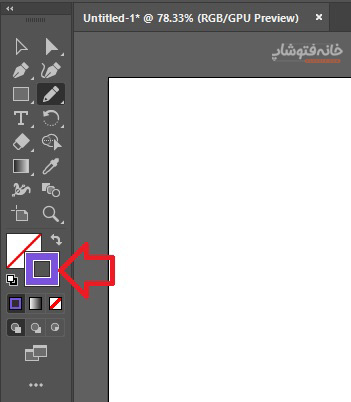
اصلاح یک مسیر با ابزار Pencil ایلوستریتور
وقتی یک مسیر را با این ابزار رسم میکنید، میتوانید بعداً آن را اصلاح کنید. چگونه؟ کافی است با ابزار Pencil روی مسیر کلیک کنید و ادامه آن را رسم کنید. جایی که کلیک میکنید میتواند یک Anchor Point (نقطه لنگری) باشد یا روی خود خط باشد.
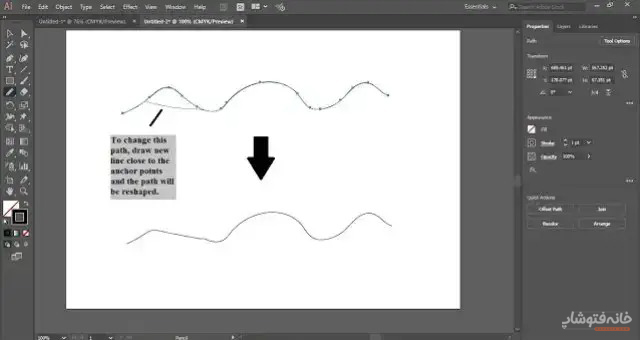
نکته: برای پاک کردن مسیری که با ابزار Pencil کشیدهاید، میتوانید از ابزار Eraser استفاده کنید. این ابزار را میتوانید با فشردن کلیدهای Shift+E فعال کنید.
تنظیمات بیشتر مداد ایلوستریتور
وقتی روی آیکون ابزار Pencil در ایلوستریتور دابلکلیک میکنید، پنجره Pencil Tool Options باز میشود. در این پنجره میتوانید نرمی اثر مداد (Fidelity) را تنظیم کنید و گزینههای موجود را فعال یا غیر فعال کنید.